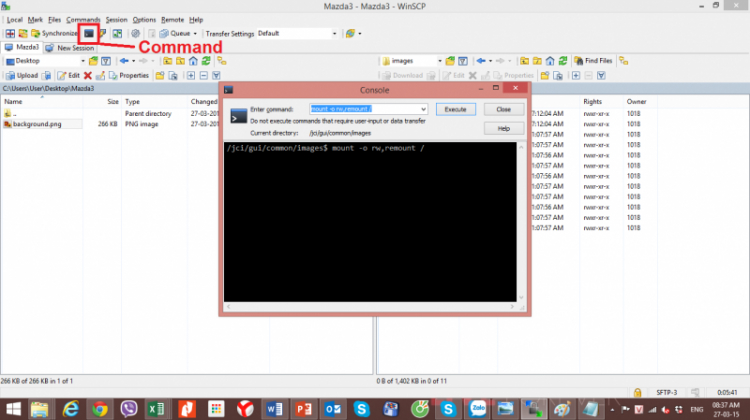MẸO SỐ 4: KHỞI ĐỘNG LẠI HỆ THỐNG MAZDA CONNECT.
Áp dụng: Mazda3 mới và các xe thế hệ kế tiếp được trang bị hệ thống Mazda Connect.
Mục đích: Khởi động lại khi hệ thống treo hoặc khởi động lại theo ý muốn.
Để khởi động lại hệ thống Mazda Connect, trên commander điều khiển nhấn liền một lúc 3 nút: MUTE + NAV + BACK giữ 10s cho đến khi hệ thống khởi động lại.
Tham gia Mazda Fan Club để cập nhật và chia sẻ thông tin hữu ích liên quan đến Mazda.
FB: https://www.facebook.com/groups/mazdafc/
Web: http://www.mazdafc.com

Áp dụng: Mazda3 mới và các xe thế hệ kế tiếp được trang bị hệ thống Mazda Connect.
Mục đích: Khởi động lại khi hệ thống treo hoặc khởi động lại theo ý muốn.
Để khởi động lại hệ thống Mazda Connect, trên commander điều khiển nhấn liền một lúc 3 nút: MUTE + NAV + BACK giữ 10s cho đến khi hệ thống khởi động lại.
Tham gia Mazda Fan Club để cập nhật và chia sẻ thông tin hữu ích liên quan đến Mazda.
FB: https://www.facebook.com/groups/mazdafc/
Web: http://www.mazdafc.com

MẸO SỐ 5: THAY ĐỔI HÌNH NỀN MÀN HÌNH HỆ THỐNG MAZDA CONNECT.
Mục đích: Thay đổi ảnh gấu, người yêu hoặc bồ để ngắm.
Áp dụng: Mazda3 All New và các dòng xe Mazda thế hệ kế tiếp của Mazda được trang bị hệ thống Mazda Connect.
Hệ thống Mazda Connect được viết dựa trên hệ điều hành *nix giống như Android, iOS hay nhưng hệ Unix/Linux khác. Để truy cập vào hệ thống chúng ta sẽ truy cập qua Remote Command là SSH. Ai là dân công nghệ hoặc quản trị Server *nix đều biết cái này.
Mình sẽ viết và sử dụng cách làm sao đơn giản nhất để ai cũng có thể tự làm được, không phức tạp và rắc rối, rủi ro. Bạn cần chuẩn bị sẵn file ảnh hình nền kích cỡ 840x481px và đặt tên là background.png
Bước 1: Mình dùng điện thoại để phát truy cập WIFI di động từ điện thoại của mình (mục đích này để kết nối với hệ thống của xe và dễ dàng tìm IP).
Bước 2: Trên hệ thống của MC chọn Setting / Device / Network Connection sau đó chọn kết nối đến điểm truy cập WIFI (xem hình).
Bước 3: Kết nối máy tính xách tay vào điểm truy cập WIFI di động. Như vậy là xe Mazda, Điện thoại, Máy tính đều được kết nối với nhau.
Bước 4: Tải chương trình WinSCP (dùng để kết nối hệ thống và upload file hình nền lên hệ thống) tại http://winscp.net/download/winscp571setup.exe - Khi cài đặt chương trình nó sẽ có chọn chế độ xem là Command hoặc Explorer (Giao diện), mình chọn Command.
Bước 5: Mở WinSCP điền thông tin kết nối của máy chủ (xe Mazda, lấy IP bằng cách vào điểm truy cập di động do điện thoại mình phát sẽ nhìn thấy, tên thiết bị là CMU) (Xem hình). Ở đây IP của mình lấy là 192.168.43.157 (Dải IP này chỉ khác 3 số cuối cùng nằm cùng dải phát của điện thoại hoặc Modem WIFI). Tên kết nối là "root" và mật khẩu là "jci" (không có dấu nháy kép ").
Bước 6: WinSCP mở ra, hiện giờ có 2 cửa sổ, bên trái là máy tính của mình, bên phải là Mazda3. Tìm lên trên Menu ngay dưới Menu của chương trình WinSCP có nút chữ nhật màu đen hình cửa sổ có biểu tượng >, nhấn vào đó và cửa sổ lệnh mở ra, gõ lệnh "mount -o rw,remount /" (lưu ý không có dấu nháy kép "). Lệnh thành công đóng cửa sổ lại.
Bước 7: Cửa sổ bên trái WinSCP bạn chọn đến thư mục chứ hình nền muốn tải lên, hình nền phải là dạng .png và tên file là background.png. Bên phải là thư mục của Mazda3, bạn click vào .. cho đến khi về đầu thư mục gốc và sau đó chọn đường dẫn như sau: /jci/gui/common/images/ tại thư mục này bạn sẽ thấy file background.png hình nền của hệ thống đang dùng (Bạn có thể lưu lại để khi khác sử dụng) bằng cách trên menu của cửa sổ phải chọn Download (nhớ chọn thư mục khác ở cột bên trái tránh đè lên file đang muốn up lên).
Bước 8: Tại cửa sổ bên trái trên menu cửa sổ chọn file background và nhấn vào upload, hệ thống hỏi có ghi đè không, bạn chọn YES để ghi đè file là được.
Bước 9: Khởi động lại hệ thống bằng tổ hợp phím Command trên Mazda3: MUTE + NAV + BACK giữ 10s hoặc tắt điện xe đi bật lại.
Bước 10: Tham gia Nhóm Mazda Fan Club để theo dõi chia sẻ thông tin liên quan đến Mazda.
*Hình nền của Mazda Fan Club https://www.dropbox.com/s/97ota219hvv3c9g/background.png?dl=0
Tham gia Mazda Fan Club để cập nhật và chia sẻ thông tin hữu ích liên quan đến Mazda.
FB: https://www.facebook.com/groups/mazdafc/
Web: http://www.mazdafc.com
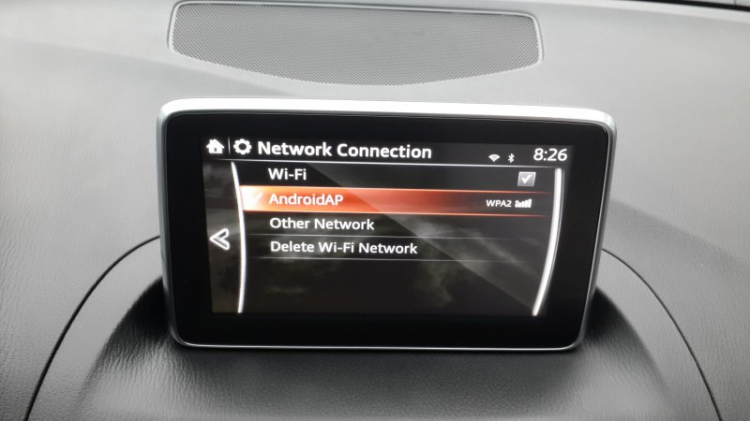

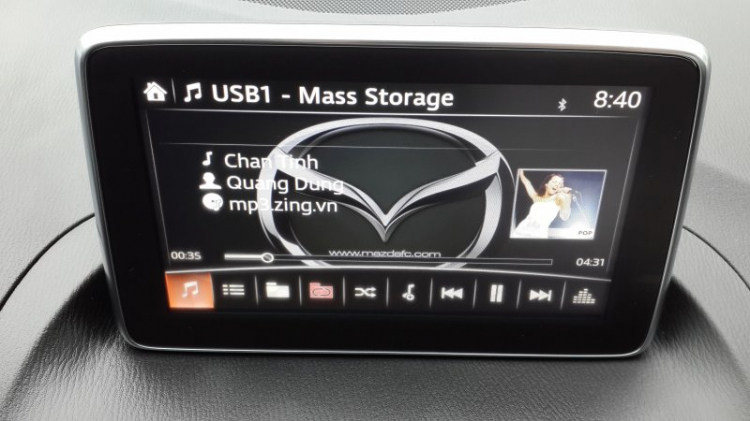
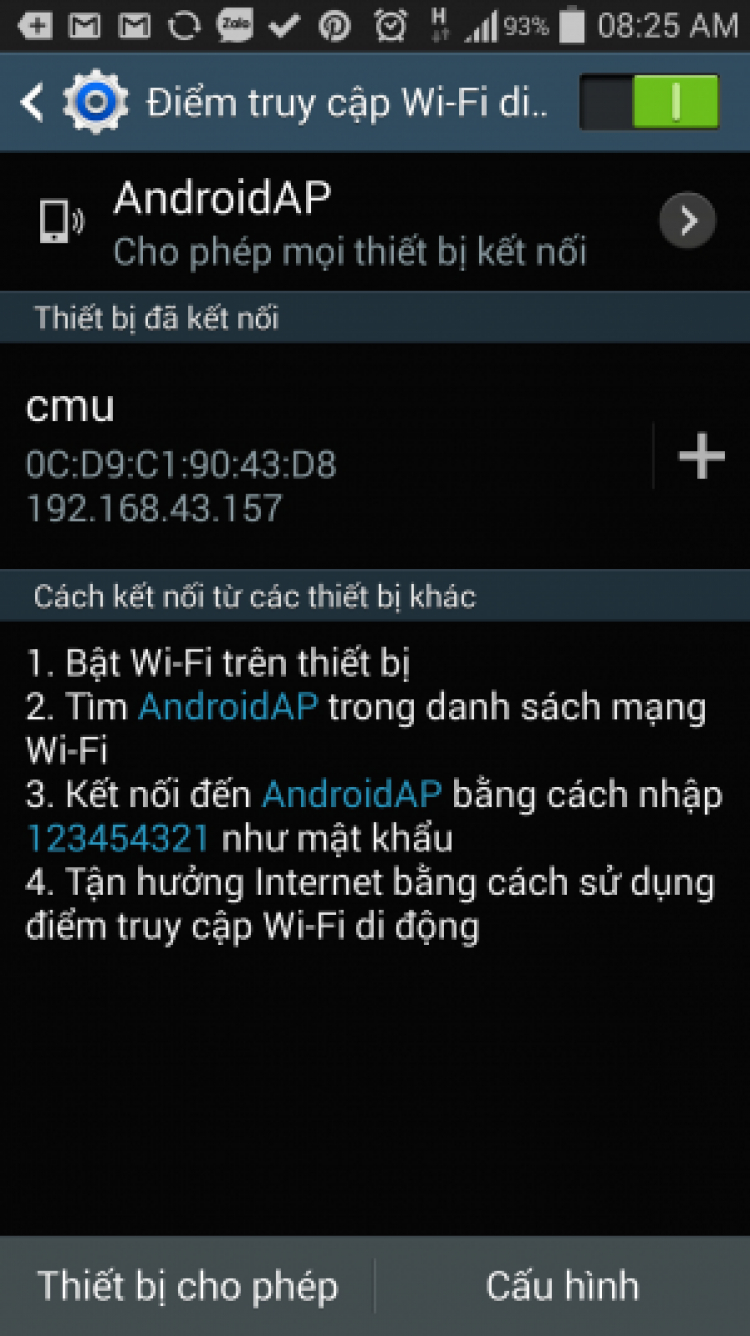
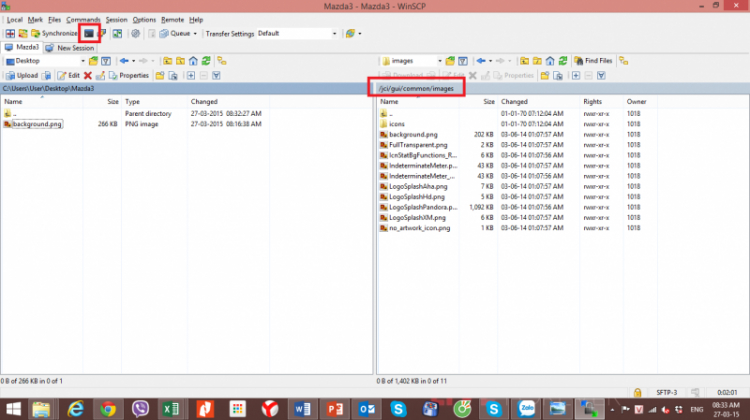
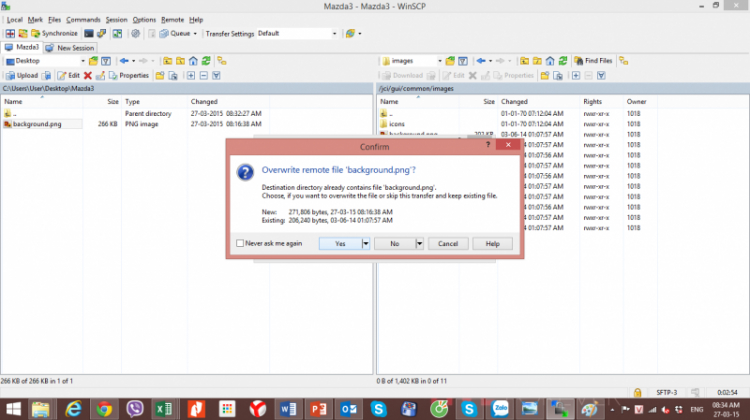
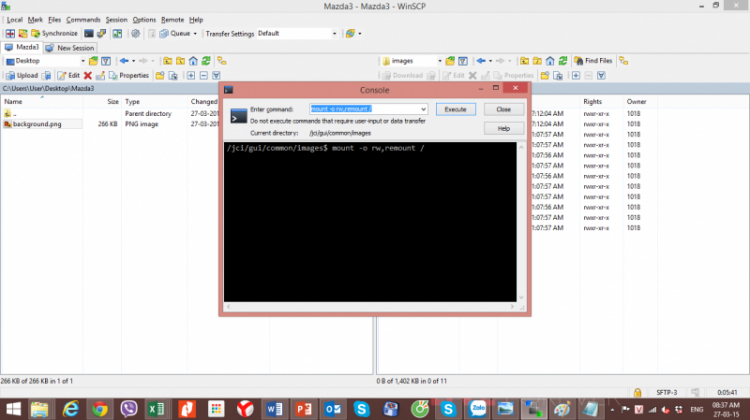
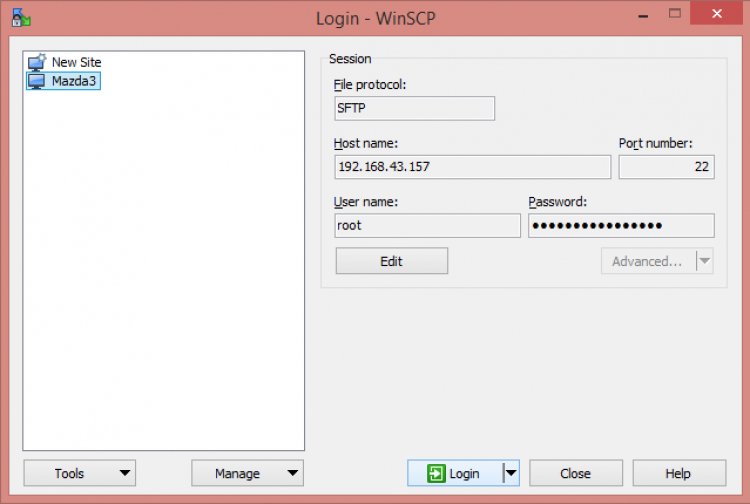
Mục đích: Thay đổi ảnh gấu, người yêu hoặc bồ để ngắm.
Áp dụng: Mazda3 All New và các dòng xe Mazda thế hệ kế tiếp của Mazda được trang bị hệ thống Mazda Connect.
Hệ thống Mazda Connect được viết dựa trên hệ điều hành *nix giống như Android, iOS hay nhưng hệ Unix/Linux khác. Để truy cập vào hệ thống chúng ta sẽ truy cập qua Remote Command là SSH. Ai là dân công nghệ hoặc quản trị Server *nix đều biết cái này.
Mình sẽ viết và sử dụng cách làm sao đơn giản nhất để ai cũng có thể tự làm được, không phức tạp và rắc rối, rủi ro. Bạn cần chuẩn bị sẵn file ảnh hình nền kích cỡ 840x481px và đặt tên là background.png
Bước 1: Mình dùng điện thoại để phát truy cập WIFI di động từ điện thoại của mình (mục đích này để kết nối với hệ thống của xe và dễ dàng tìm IP).
Bước 2: Trên hệ thống của MC chọn Setting / Device / Network Connection sau đó chọn kết nối đến điểm truy cập WIFI (xem hình).
Bước 3: Kết nối máy tính xách tay vào điểm truy cập WIFI di động. Như vậy là xe Mazda, Điện thoại, Máy tính đều được kết nối với nhau.
Bước 4: Tải chương trình WinSCP (dùng để kết nối hệ thống và upload file hình nền lên hệ thống) tại http://winscp.net/download/winscp571setup.exe - Khi cài đặt chương trình nó sẽ có chọn chế độ xem là Command hoặc Explorer (Giao diện), mình chọn Command.
Bước 5: Mở WinSCP điền thông tin kết nối của máy chủ (xe Mazda, lấy IP bằng cách vào điểm truy cập di động do điện thoại mình phát sẽ nhìn thấy, tên thiết bị là CMU) (Xem hình). Ở đây IP của mình lấy là 192.168.43.157 (Dải IP này chỉ khác 3 số cuối cùng nằm cùng dải phát của điện thoại hoặc Modem WIFI). Tên kết nối là "root" và mật khẩu là "jci" (không có dấu nháy kép ").
Bước 6: WinSCP mở ra, hiện giờ có 2 cửa sổ, bên trái là máy tính của mình, bên phải là Mazda3. Tìm lên trên Menu ngay dưới Menu của chương trình WinSCP có nút chữ nhật màu đen hình cửa sổ có biểu tượng >, nhấn vào đó và cửa sổ lệnh mở ra, gõ lệnh "mount -o rw,remount /" (lưu ý không có dấu nháy kép "). Lệnh thành công đóng cửa sổ lại.
Bước 7: Cửa sổ bên trái WinSCP bạn chọn đến thư mục chứ hình nền muốn tải lên, hình nền phải là dạng .png và tên file là background.png. Bên phải là thư mục của Mazda3, bạn click vào .. cho đến khi về đầu thư mục gốc và sau đó chọn đường dẫn như sau: /jci/gui/common/images/ tại thư mục này bạn sẽ thấy file background.png hình nền của hệ thống đang dùng (Bạn có thể lưu lại để khi khác sử dụng) bằng cách trên menu của cửa sổ phải chọn Download (nhớ chọn thư mục khác ở cột bên trái tránh đè lên file đang muốn up lên).
Bước 8: Tại cửa sổ bên trái trên menu cửa sổ chọn file background và nhấn vào upload, hệ thống hỏi có ghi đè không, bạn chọn YES để ghi đè file là được.
Bước 9: Khởi động lại hệ thống bằng tổ hợp phím Command trên Mazda3: MUTE + NAV + BACK giữ 10s hoặc tắt điện xe đi bật lại.
Bước 10: Tham gia Nhóm Mazda Fan Club để theo dõi chia sẻ thông tin liên quan đến Mazda.
*Hình nền của Mazda Fan Club https://www.dropbox.com/s/97ota219hvv3c9g/background.png?dl=0
Tham gia Mazda Fan Club để cập nhật và chia sẻ thông tin hữu ích liên quan đến Mazda.
FB: https://www.facebook.com/groups/mazdafc/
Web: http://www.mazdafc.com
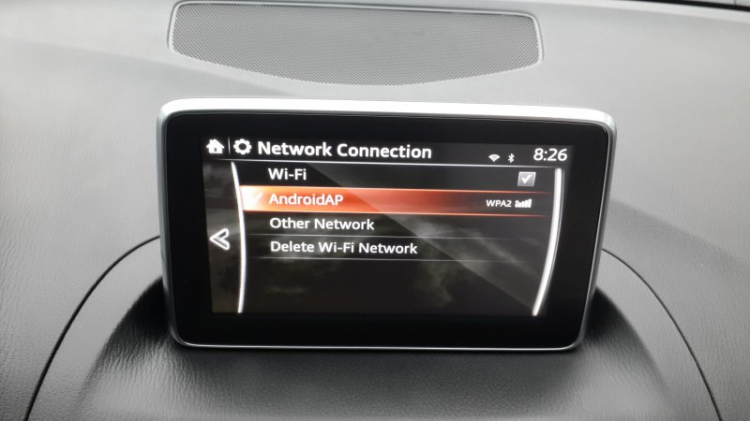

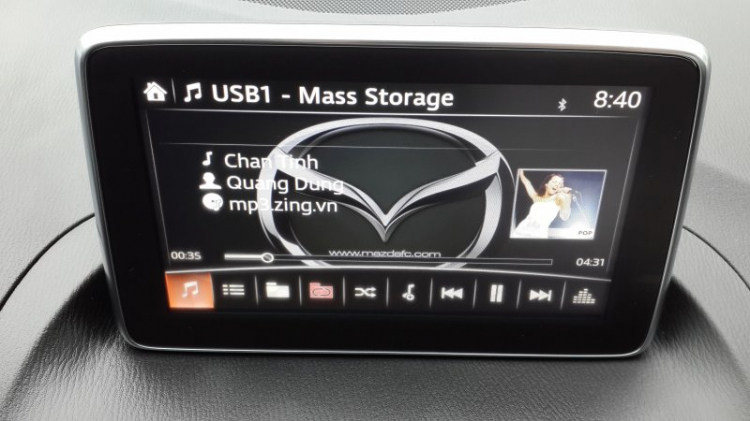
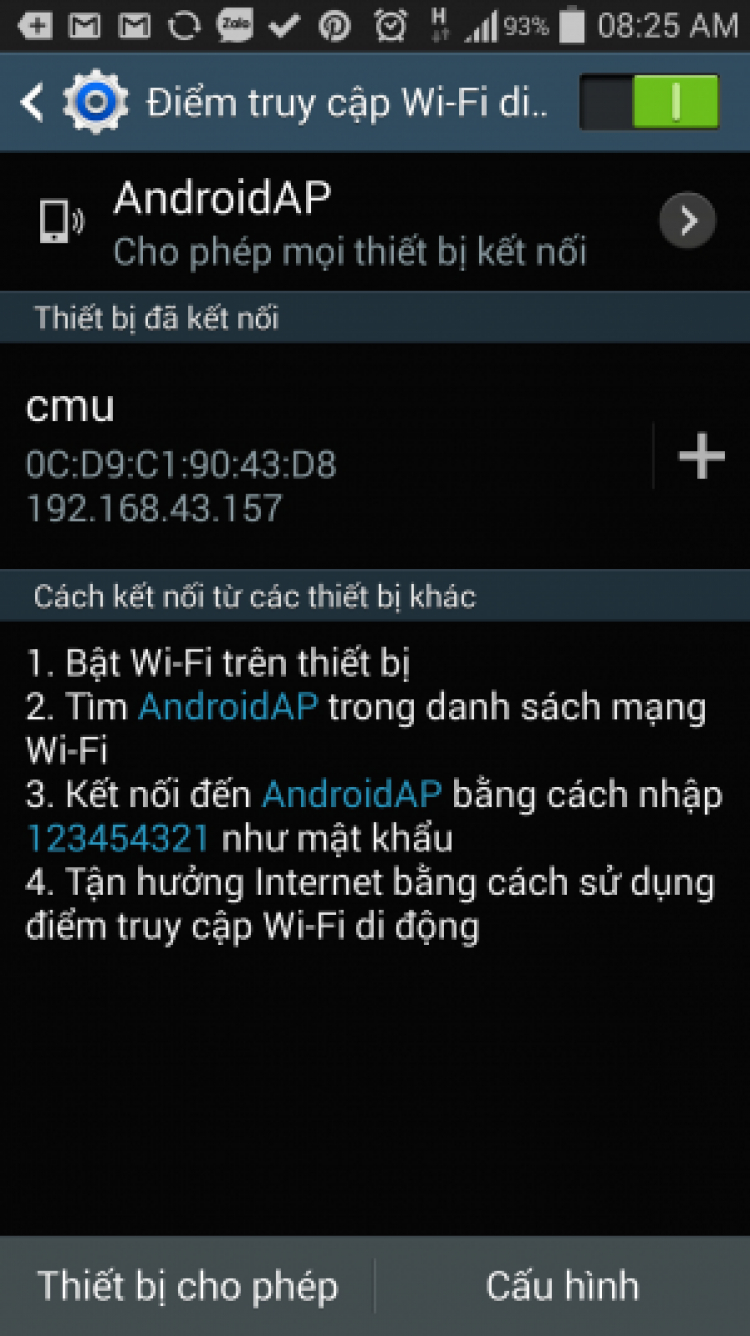
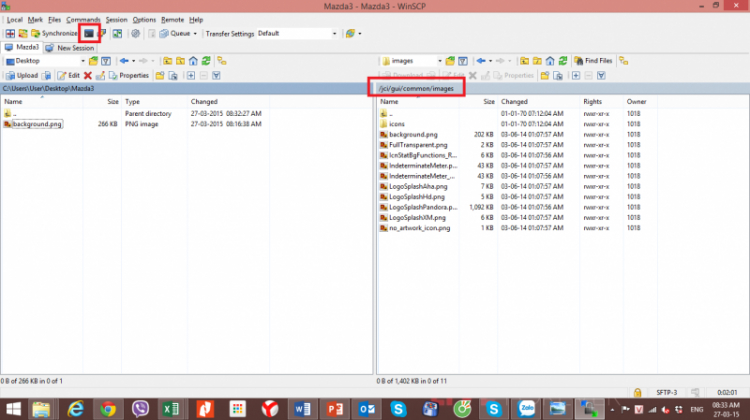
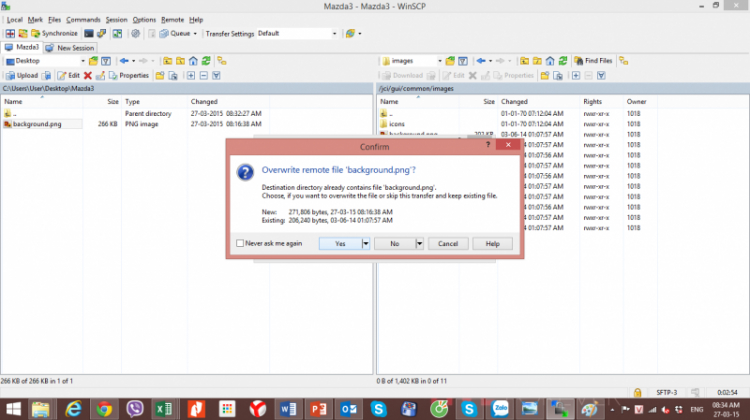
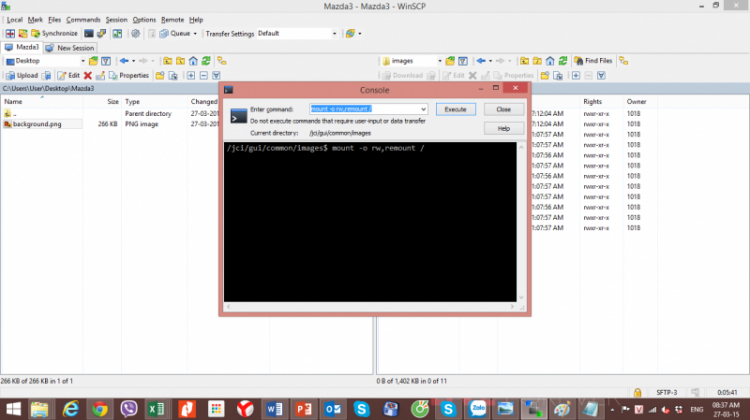
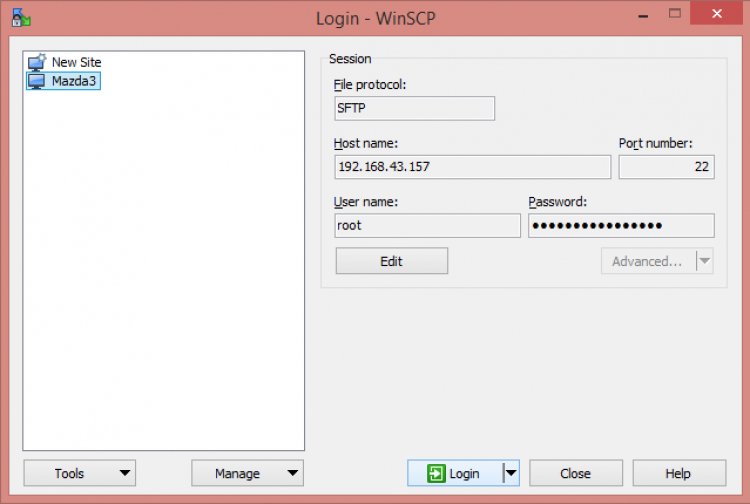
Hè hè thì ra bác chỉ chuyên maz3, nên loay hoay chỗ này, mà không chuyển M6
MẸO SỐ 6: KÍCH HOẠT CHẾ ĐỘ KHÓA CỬA TỰ ĐỘNG XE MAZDA BT-50
Mục đích: Xe sẽ tự động khóa cửa khi chạy an toàn khi chở trẻ em.
Áp dụng: Xe Mazda BT-50
Bước 1: Cắm chìa khóa vào ổ khóa, vặn chìa khóa bật điện lên (2 nấc, không đề nổ).
Bước 2: Nhấn Nút Đóng / Mở khóa cửa trung tâm 3 lần (Nằm vị trí giữa táp lô).
Bước 3: Tắt chìa khóa, bấm Đóng / Mở khóa cửa trung tâm 3 lần.
Bước 4: Mở lại khóa điện, chờ xe kêu BEEP, nhấn Đóng / Mở khóa trung tâm 2 lần.
Bước 5: Tắt khóa điện, xe kêu BEEP. Như vậy đã kích hoạt thành công chế độ khóa cửa tự động của xe Mazda BT-50.
Tham gia Mazda Fan Club để cập nhật và chia sẻ thông tin hữu ích liên quan đến Mazda.
FB: https://www.facebook.com/groups/mazdafc/
Web: http://www.mazdafc.com

Mục đích: Xe sẽ tự động khóa cửa khi chạy an toàn khi chở trẻ em.
Áp dụng: Xe Mazda BT-50
Bước 1: Cắm chìa khóa vào ổ khóa, vặn chìa khóa bật điện lên (2 nấc, không đề nổ).
Bước 2: Nhấn Nút Đóng / Mở khóa cửa trung tâm 3 lần (Nằm vị trí giữa táp lô).
Bước 3: Tắt chìa khóa, bấm Đóng / Mở khóa cửa trung tâm 3 lần.
Bước 4: Mở lại khóa điện, chờ xe kêu BEEP, nhấn Đóng / Mở khóa trung tâm 2 lần.
Bước 5: Tắt khóa điện, xe kêu BEEP. Như vậy đã kích hoạt thành công chế độ khóa cửa tự động của xe Mazda BT-50.
Tham gia Mazda Fan Club để cập nhật và chia sẻ thông tin hữu ích liên quan đến Mazda.
FB: https://www.facebook.com/groups/mazdafc/
Web: http://www.mazdafc.com

MẸO SỐ 7: BỎ CẢM BIẾN TỐC ĐỘ HỆ THỐNG MAZDA CONNECT.
Mục đích: Sử dụng được màn hình cảm ứng hệ thống Mazda Connect khi xe đang di chuyển.
Áp dụng: Mazda3 All New và các dòng xe Mazda thế hệ kế tiếp của Mazda được trang bị hệ thống Mazda Connect.
Bước 1: Mình dùng điện thoại để phát truy cập WIFI di động từ điện thoại của mình (mục đích này để kết nối với hệ thống của xe và dễ dàng tìm IP).
Bước 2: Trên hệ thống của MC chọn Setting / Device / Network Connection sau đó chọn kết nối đến điểm truy cập WIFI (xem hình).
Bước 3: Kết nối máy tính xách tay vào điểm truy cập WIFI di động. Như vậy là xe Mazda, Điện thoại, Máy tính đều được kết nối với nhau.
Bước 4: Tải chương trình WinSCP (dùng để kết nối hệ thống và upload file hình nền lên hệ thống) tại http://winscp.net/download/winscp571setup.exe - Khi cài đặt chương trình nó sẽ có chọn chế độ xem là Command hoặc Explorer (Giao diện), mình chọn Command.
Bước 5: Mở WinSCP điền thông tin kết nối của máy chủ (xe Mazda, lấy IP bằng cách vào điểm truy cập di động do điện thoại mình phát sẽ nhìn thấy, tên thiết bị là CMU) (Xem hình). Ở đây IP của mình lấy là 192.168.43.157 (Dải IP này chỉ khác 3 số cuối cùng nằm cùng dải phát của điện thoại hoặc Modem WIFI). Tên kết nối là "root" và mật khẩu là "jci" (không có dấu nháy kép ").
Bước 6: WinSCP mở ra, hiện giờ có 2 cửa sổ, bên trái là máy tính của mình, bên phải là Mazda3. Tìm lên trên Menu ngay dưới Menu của chương trình WinSCP có nút chữ nhật màu đen hình cửa sổ có biểu tượng >, nhấn vào đó và cửa sổ lệnh mở ra, gõ lệnh "mount -o rw,remount /" (lưu ý không có dấu nháy kép "). Lệnh thành công đóng cửa sổ lại.
Bước 7: Tại command nhập lệnh sau: /jci/scripts/set_lvds_speed_restriction_config.sh disable
Bước 8: Tại command nhập lệnh sau: /jci/scripts/set_speed_restriction_config.sh disable
Bước 9: Tắt động cơ và khởi động lại, chạy thử xe và thử bấm màn hình cảm ứng khi xe đang di chuyển.
Bước 10: Tham gia Nhóm Mazda Fan Club để theo dõi chia sẻ thông tin liên quan đến Mazda.
* Lưu ý không vừa lái xe vừa sử dụng màn hình cảm ứng vì sẽ mất tập trung và nguy hiểm. Chỉ sử dụng cho người ngồi cạnh bên lái.
Tham gia Mazda Fan Club để cập nhật và chia sẻ thông tin hữu ích liên quan đến Mazda.
FB: https://www.facebook.com/groups/mazdafc/
Web: http://www.mazdafc.com

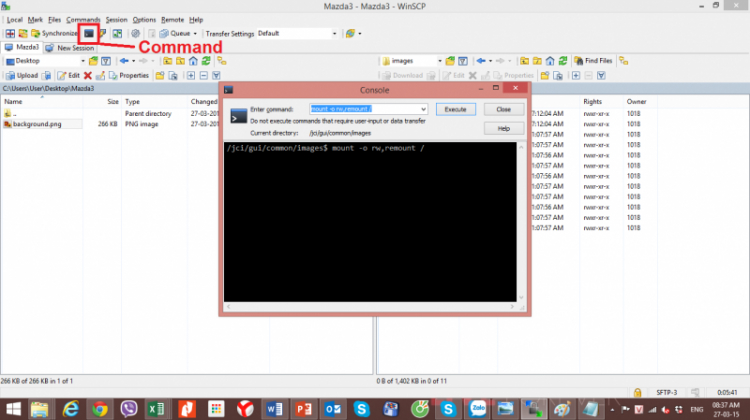
Mục đích: Sử dụng được màn hình cảm ứng hệ thống Mazda Connect khi xe đang di chuyển.
Áp dụng: Mazda3 All New và các dòng xe Mazda thế hệ kế tiếp của Mazda được trang bị hệ thống Mazda Connect.
Bước 1: Mình dùng điện thoại để phát truy cập WIFI di động từ điện thoại của mình (mục đích này để kết nối với hệ thống của xe và dễ dàng tìm IP).
Bước 2: Trên hệ thống của MC chọn Setting / Device / Network Connection sau đó chọn kết nối đến điểm truy cập WIFI (xem hình).
Bước 3: Kết nối máy tính xách tay vào điểm truy cập WIFI di động. Như vậy là xe Mazda, Điện thoại, Máy tính đều được kết nối với nhau.
Bước 4: Tải chương trình WinSCP (dùng để kết nối hệ thống và upload file hình nền lên hệ thống) tại http://winscp.net/download/winscp571setup.exe - Khi cài đặt chương trình nó sẽ có chọn chế độ xem là Command hoặc Explorer (Giao diện), mình chọn Command.
Bước 5: Mở WinSCP điền thông tin kết nối của máy chủ (xe Mazda, lấy IP bằng cách vào điểm truy cập di động do điện thoại mình phát sẽ nhìn thấy, tên thiết bị là CMU) (Xem hình). Ở đây IP của mình lấy là 192.168.43.157 (Dải IP này chỉ khác 3 số cuối cùng nằm cùng dải phát của điện thoại hoặc Modem WIFI). Tên kết nối là "root" và mật khẩu là "jci" (không có dấu nháy kép ").
Bước 6: WinSCP mở ra, hiện giờ có 2 cửa sổ, bên trái là máy tính của mình, bên phải là Mazda3. Tìm lên trên Menu ngay dưới Menu của chương trình WinSCP có nút chữ nhật màu đen hình cửa sổ có biểu tượng >, nhấn vào đó và cửa sổ lệnh mở ra, gõ lệnh "mount -o rw,remount /" (lưu ý không có dấu nháy kép "). Lệnh thành công đóng cửa sổ lại.
Bước 7: Tại command nhập lệnh sau: /jci/scripts/set_lvds_speed_restriction_config.sh disable
Bước 8: Tại command nhập lệnh sau: /jci/scripts/set_speed_restriction_config.sh disable
Bước 9: Tắt động cơ và khởi động lại, chạy thử xe và thử bấm màn hình cảm ứng khi xe đang di chuyển.
Bước 10: Tham gia Nhóm Mazda Fan Club để theo dõi chia sẻ thông tin liên quan đến Mazda.
* Lưu ý không vừa lái xe vừa sử dụng màn hình cảm ứng vì sẽ mất tập trung và nguy hiểm. Chỉ sử dụng cho người ngồi cạnh bên lái.
Tham gia Mazda Fan Club để cập nhật và chia sẻ thông tin hữu ích liên quan đến Mazda.
FB: https://www.facebook.com/groups/mazdafc/
Web: http://www.mazdafc.com